U Planner koristite prikaz Grafikoni da biste videli kako napredujete sa radom.
-
U vrhu plana odaberite stavku Grafikoni.

Koristite grafikone da biste odgovorili na:
Možete i da odaberete stavku Filtriraj da biste ograničili koje zadatke vidite u svim ovim grafikonima i grupisanje po da biste sortirajli okno Zadaci.
Koji zadaci kasne?
Na grafikonu Status možete da vidite koliko zadataka kasni, na kom je navedeno koliko zadataka nije započeto ,U toku ,Kasni i Dovršeno.
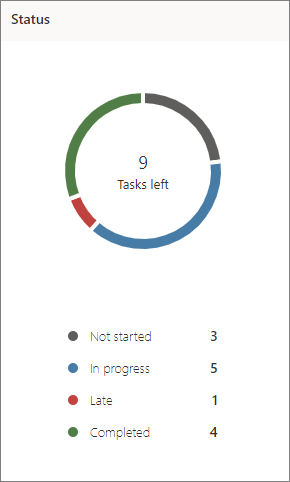
Takođe možete da prikažete zadatke koji kasne za svoj tim:
-
U prikazu Grafikoni odaberite stavku Filtriranje, a zatim izaberite Kasni . Na svim grafikonima će se prikazati samo zadaci koji kasne.
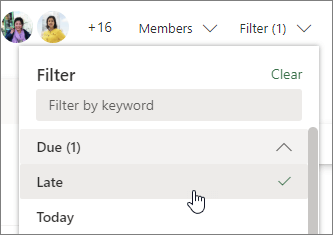
Kako rade moji korpe?
Grafikon Kontejner prikazuje trakasti grafikon o tome koliko je zadataka u svakom kontejneru obojio njihov napredak. Tako da možete na prvi pogled da vidite, na primer koji kantejner ima najkasnije zadatke i koji kantejner je dovršen.
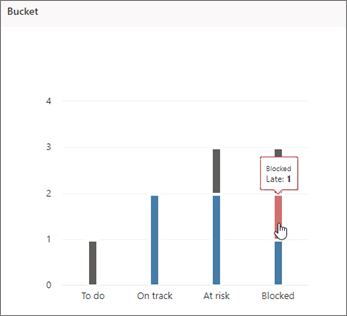
Možete da pređite iznad svake obojene trake na grafikonu da biste videli broj zadataka za svaki status. U ovom primeru, Blokirana grupu sadrži jedan kasniji zadatak.
Koji zadaci su hitni ili važni?
Grafikon prioriteta grafikoni koji od zadataka imaju prioritet Hitno, Važno, Srednje ili Nisko.
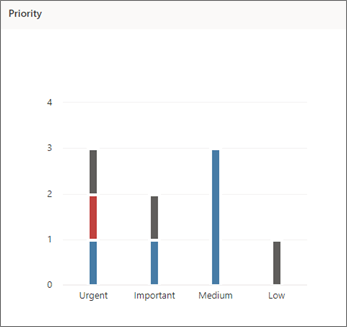
Ako vidite previše zadataka koji kasne u koloni Hitno, možete da koristite alatku "Filtriranje" da biste prikazali sve hitne zadatke i videli da li su svi dodeljeni istoj osobi ili istoj kontejneru i koristite ove informacije da biste balansirate opterećenje.
Ko je preopterećen?
Iako ne možete da vidite da li neko ima više dodeljenog posla nego vremena da ga obavi, možete da vidite da li neka osoba ima više posla od ostalih. Trake u prikazu Grafikoni prikazuju broj zadataka koji su svakoj osobi dodeljeni u planu, obojili po napretku.
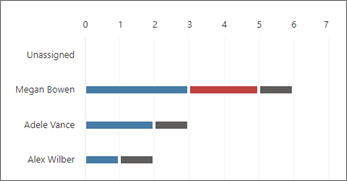
U ovom primeru, Megan ima više okasnenih zadataka (crveno) od ostalih članova plana. Adele i Alex nema tako mnogo dodeljenih zadataka i izgleda da su u toku sa njihovim zadacima. Možda će biti logično da proverite da li Adele ili Alex mogu da pohvale nešto Meganovim radom da bi plan ponovo bio u toku.
Da biste ponovo dodelili posao, možete da izaberete traku preopterećene osobe da biste filtrirali listu zadataka, a zatim izaberete zadatak da biste promenili osobu kojoj je dodeljen. Možete i da koristite tablu da biste ponovo dodelili posao.










